Fünf Änderungen, mit denen Dashlane seine Autovervollständi-Funktion optimiert hat
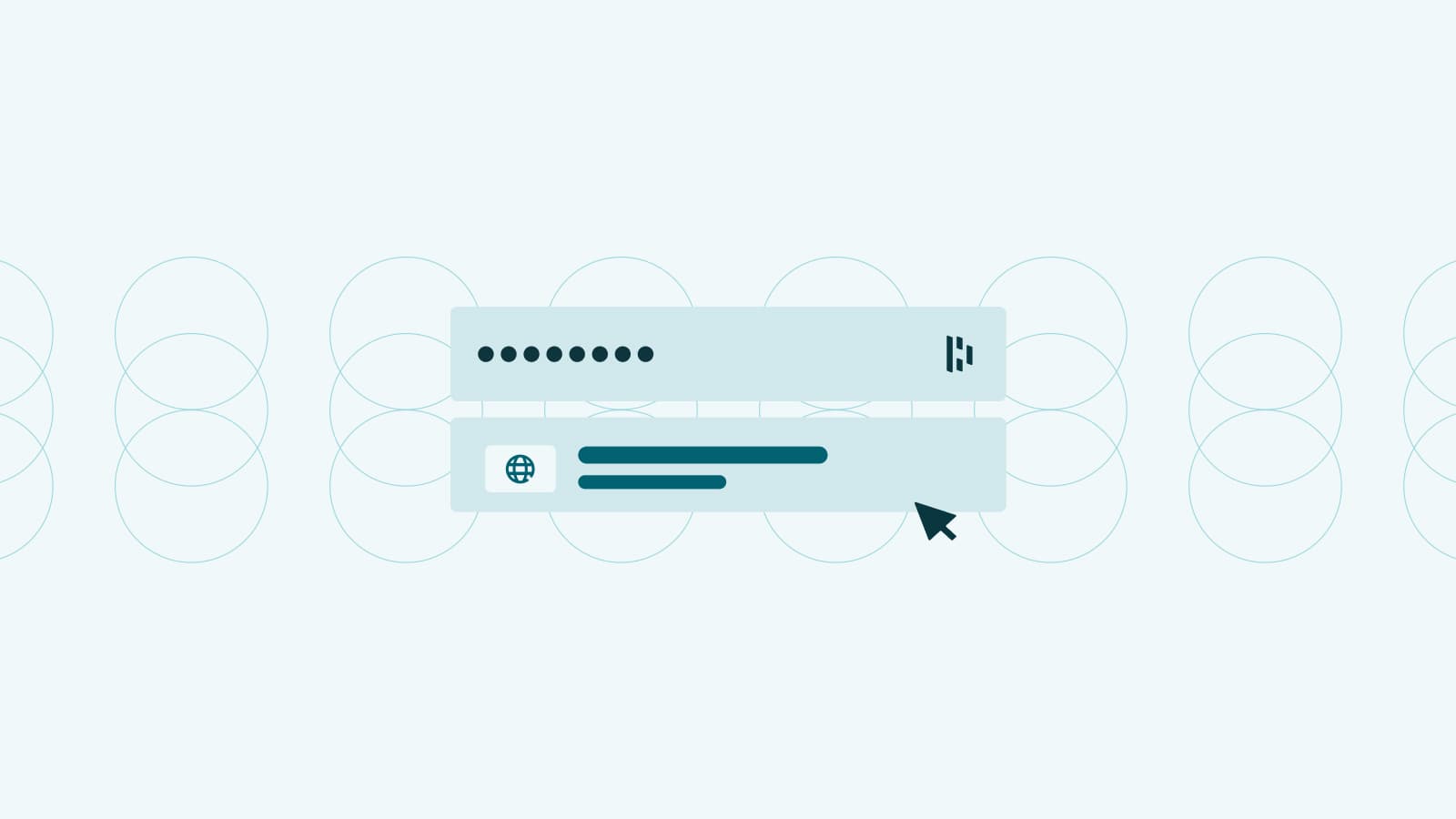
Das Leben ist hektisch, und wir glauben fest daran, dass wir die Dinge einfacher machen sollten. Die Autovervollständigen-Funktion von Dashlane macht das Anmelden einfach, aber unsere Kunden haben uns auf ein paar Dinge aufmerksam gemacht, die wir besser machen könnten. Wir schätzen dieses Feedback und hören darauf. Unsere Arbeit ist es, die Funktionen von Dashlane zu verbessern.
Unsere neuesten Verbesserungen beim Autovervollständigen machen das Anmelden am Desktop noch einfacher. Speichern und Aktualisieren Sie schnell Passwörter, Suchen und mehr, ohne Verlassen des Autovervollständigen-Menüs. Lesen Sie weiter und sehen Sie, wie Sie diese Erweiterungen selbst ausprobieren können.
- Speichern und Aktualisieren von Passwörtern mit Autovervollständigen
Früher war das Aktualisieren oder Speichern eines Passworts aus einem Online-Textfeld etwas verwirrend. Es war praktisch, ein Passwort zu speichern oder zu ersetzen, ohne Dashlane zu öffnen. Leider war es aber nicht immer klar, was genau im Tresor gespeichert wurde.
Jetzt ist es viel einfacher, ein Passwort nach der Eingabe in einem Formular zu aktualisieren oder ein neues zu speichern. Sie können besser steuern, wie die Autovervollständigen-Funktion Daten im Tresor erfasst und speichert. Außerdem können Sie direkt auf der Formularseite bleiben und brauchen die Web-App nicht für weitere Details öffnen. Und falls Sie versehentlich etwas zu schnell aktualisiert haben, ist das kein Problem: Wir haben eine praktische Schaltfläche zum Rückgängigmachen hinzugefügt.
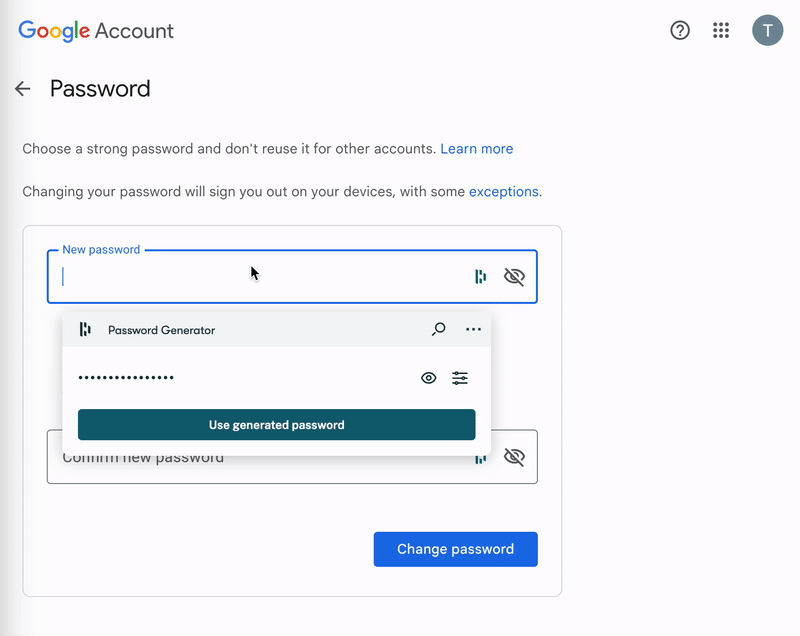
Unterstützte Plattformen: Dashlane-Erweiterung (für Chrome, Edge, Opera und Firefox)
- Suchen nach Einträgen im Autovervollständigen-Menü
Früher waren die Einträge im Autovervollständigen-Menü in der Reihenfolge ihrer letzten Verwendung angeordnet. Das war zwar zeitsparend, wenn man sich oft bei den gleichen Konten angemeldet hat. Für viele Leute, insbesondere IT-Administratoren mit vielen verschiedenen Logins für die gleiche Website, war die Auswahl des richtigen Eintrags in der Liste jedoch etwas schwierig. Das Herunterscrollen, Finden und Auswählen des richtigen Autovervollständigen-Eintrags kostete mehr Zeit als das manuelle Suchen, Kopieren und Einfügen der Anmeldedaten. Und das passt nicht so richtig zum „automatischen“ Teil von Autovervollständigen, oder?
Jetzt empfiehlt die Funktion Suche im Autovervollständigen-Menü bestimmte Einträge, damit Sie den richtigen Eintrag für die Autovervollständigen-Funktion leichter finden. So können Sie schnell einen bestimmten Eintrag und finden und auswählen. Das spart Zeit und erhöht die Effizienz und Benutzerfreundlichkeit beim Anmelden.
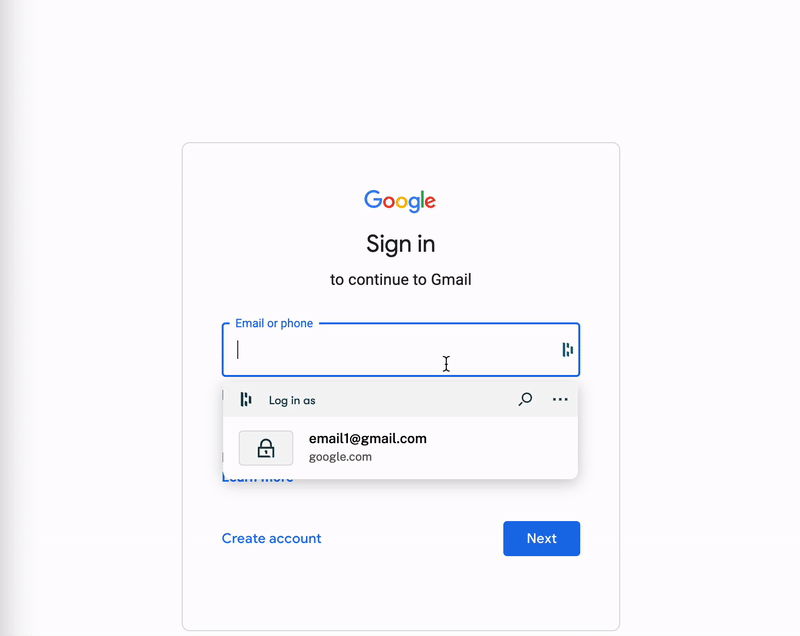
Unterstützte Plattformen: Dashlane-Erweiterung (für Chrome, Edge, Opera und Firefox)
Das Autovervollständigen von Dashlane funktioniert nicht nur bei der Web-Erweiterung. Sehen Sie hier, wie Sie Autovervollständigen auf Ihrem Telefon aktivieren und so auch unterwegs schneller sind.
- Öffnen des Autovervollständigen-Menüs rechts in einem Textfeld
Wenn Dashlane früher ein Feld zum automatischen Füllen erkannte, es aber keine passenden Informationen im Tresor gab (entweder aufgrund eines Fehlers oder weil für diese Website keine Logins gespeichert waren), zeigte Dashlane ein graues D-Symbol an. Das war etwas verwirrend, weil das D lediglich der Anzeige diente und man es nicht auswählen konnte.
Jetzt kann man mit dem grauen D-Symbol das Autovervollständigen-Menü öffnen, auch wenn Dashlane keinen passenden Eintrag erkannt hat. Sie können dann entweder einen neuen Eintrag hinzufügen oder mit der Lupe nach dem richtigen Eintrag suchen. Diese Änderung erleichtert das Hinzufügen eines neuen Elements oder das Ausfüllen mit einem vorhandenen Eintrag, falls es keine Vorschläge gibt.
Für zusätzlichen Schutz zeigt das Autovervollständigen-Menü die aktuelle Website an. So können Sie sicher sein, dass Sie Ihre Anmeldedaten nicht auf einer gefälschten Website eingeben, mit der jemand Ihre persönlichen Daten ausspähen will.
Profi-Tipp: Die Auswahl des grauen D's ist nur eine von mehreren Möglichkeiten zur Beschleunigung der Anmeldung mit Autovervollständigen. Sie können auch mit der rechten Maustaste auf ein Feld klicken, das Dashlane nicht erkannt hat, und dann im Rechtsklick-Menü Dashlane auswählen. Damit öffnet sich das Autovervollständigen-Menü von Dashlane.
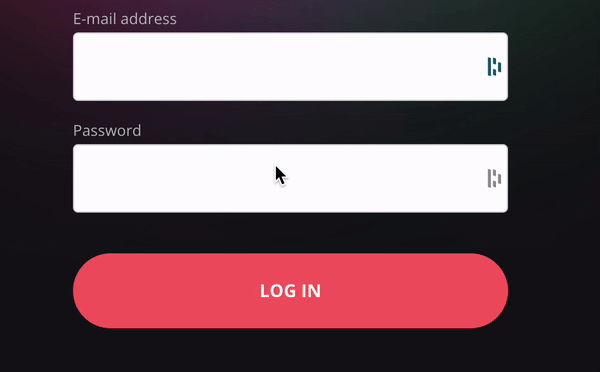
- Verbesserte Deaktivierung von Autovervollständigen
Da wir die Dinge gerne so einfach wie möglich gestalten, war Autovervollständigen früher immer automatisch aktiviert. Manchmal ist das jedoch nicht so praktisch. Die Benutzer wollen nicht immer automatisch angemeldet werden, und die IT-Administratoren wollten klarer sehen, auf welchen Websites Autovervollständigen nicht erlaubt war. .
Jetzt ist es einfacher, Autovervollständigen auf den Websites zu deaktivieren, auf denen Sie nicht automatisch angemeldet werden möchten. Außerdem können es die Mitarbeiter einer Organisation gleich sehen, wenn die IT-Administratoren die Funktion Autovervollständigen für eine Website deaktiviert haben.
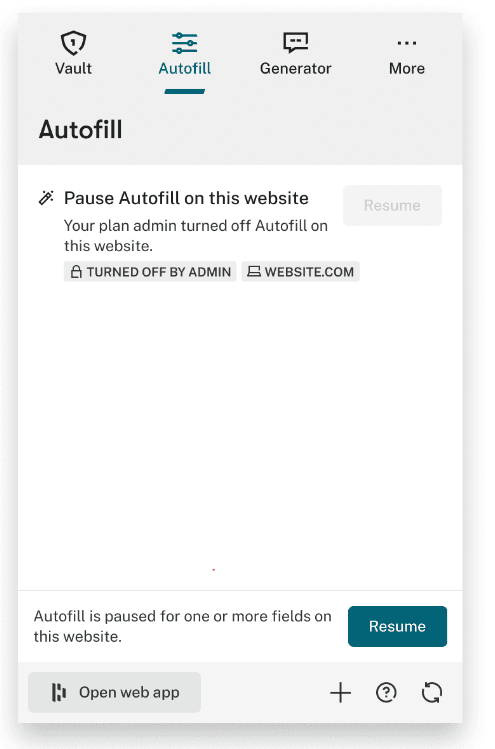
- Verbesserte Leistung von Autovervollständigen auf Spanisch
Früher funktionierte die Analyse für die Autovervollständigen-Funktion in 3 Sprachen: Englisch, Französisch und Deutsch. Deshalb funktionierte Autovervollständigen auf spanischen Websites nicht immer so gut.
Jetzt haben wir Autovervollständigen und die Autovervollständigen-Analyse besonders für Webseiten auf Spanisch erheblich verbessert. Jetzt genießen spanischsprachige Benutzer die gleiche nahtlose Autovervollständigen-Funktion von Dashlane wie englische, französische und deutsche Benutzer. ¡Estupendo!
Das preisgekrönte Benutzererlebnis von Dashlane wäre ohne Kundenfeedback nicht möglich. Wir schätzen Ihre Perspektive, damit wir solche Verbesserungen erzielen können! Da Sie Autovervollständigen jetzt noch besser auf sich anpassen können, erreichen Sie Ihre Ziele schneller. Bleiben Sie dran: Wir arbeiten schon jetzt an weiteren Optimierungen, damit Anmeldungen noch einfacher werden.
Haben Sie Fragen zu diesen oder anderen Dashlane-Funktionen? Unser Hilfe-Center bietet weitere Informationen und den Kontakt zu Team-Mitgliedern. Sie sind noch kein Dashlane-Benutzer? Der Einstieg ist einfach, und wir haben das passende Angebot für Sie.
Melden Sie sich an, um Neuigkeiten und Updates zu Dashlane zu erhalten
